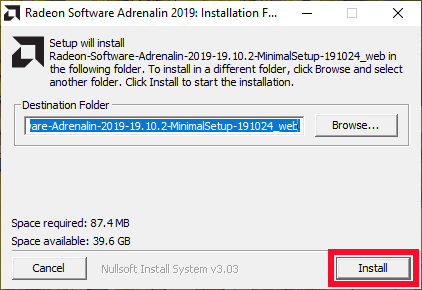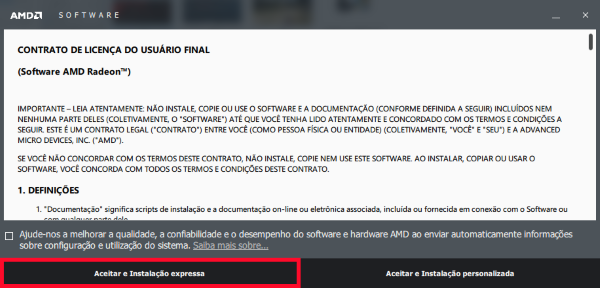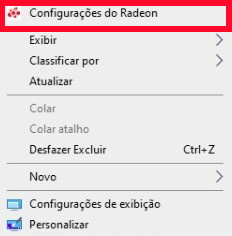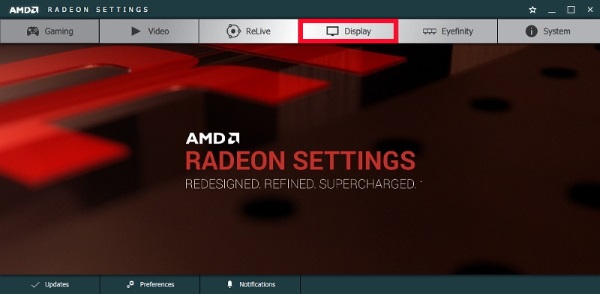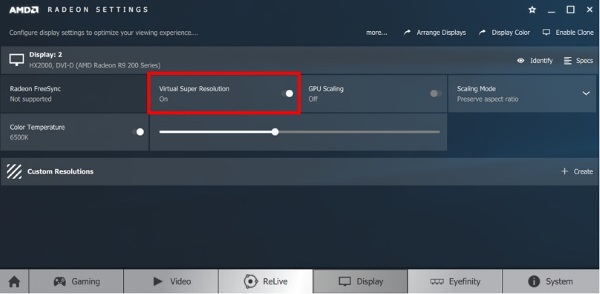O VSR é uma abreviação para “Virtual Super Resolution”, que em português significa “Super Resolução Virtual”, essa tecnologia está presente em placas de vídeo AMD nos seguintes modelos: Radeon R9 Series, Radeon R7 300 e 260 Series, Radeon HD 7900 Series, Radeon HD 7800 Series e Radeon RX Series.
Ativando este recurso, é possível aumentar a resolução além do que o seu monitor suportaria nativamente, essa tecnologia é semelhante ao DSR (Dynamic Super Resolution) da Nvidia, cujo objetivo é aprimorar os elementos visuais ao executar um jogo ou aplicação.
Entendendo tecnologia
A placa de vídeo virtualiza a resolução selecionada e a redimensiona para que possa ser exibida no seu monitor, ao contrário do DSR a resolução fica limitada ao monitor, por exemplo, se você possui um monitor com resolução 1360×768, não poderá aumentar mais que o Full HD (1920×1080), mas se possuir um monitor Full HD, poderá aumentar a resolução até 2 ou mesmo 4K.
Para conseguir um desempenho adequado, recomendamos que possua um processador de alto desempenho e no mínimo 8GB de memória RAM, a fim de evitar possíveis problemas ao executar jogos em resoluções altas.
Metodologia do tutorial
Este tutorial será dividido em duas partes, a primeira delas, o auxiliará a atualizar o driver da placa de vídeo para a versão mais recente, evitando assim possíveis erros e garantido o máximo desempenho. Já a segunda parte efetivamente o auxiliará a ativar essa tecnologia.
Parte 1: Atualizando o driver da placa de vídeo.
As placas de vídeo da AMD possuem uma ferramenta própria que detecta e instala a versão mais recente disponível, nesta etapa vamos aprender a baixar e utilizando essa ferramenta.
Passo 1: Primeiramente vamos baixar a ferramenta Radeon Software Adrenalin para atualizar o respectivo driver, baixe-o clicando aqui.
Passo 2: Após baixar o arquivo, execute como administrador e clique em “Install”, como na imagem a seguir.
Passo 3: Clique em “Aceitar e Instalação Expressa” e aguarde a conclusão do processo, com isso o driver será atualizado automaticamente.
Etapa 2: Ativando o VSR
Esta etapa o auxiliará a efetivamente configurar o recurso Virtual Super Resolution de modo a que você possa livremente usá-lo na tela do seu computador.
Passo 1: Clique com o botão direito do mouse sobre qualquer local da sua área de trabalho e, no menu de contextos que será aberto, vá em “Configurações do Radeon”, como a imagem a baixo demonstra.
Passo 2: Após abrir o software de configurações da placa de vídeo, vá em “Display” ou “Monitor” (caso seu software esteja em português) e clique na opção com o botão esquerdo do seu mouse.
Passo 3: Feito isso, ative a opção “Virtual Super Resolution”, simples assim. Depois de fazer isso, o VSR já estará ativado e configurado, o que já viabilizará que você possa usar o melhor da tecnologia, bastando apenas que você abra algum jogo ou aplicação e faça o respectivo teste através das opções de resolução.
Passo 4: Portanto, após fazer a ativação do recurso, abra algum jogo ou aplicação para testar! Na imagem abaixo, um monitor limitado nativamente a exibir a resolução 1920×1080 (Full HD) foi capaz de rodar o jogo Far Cry 5 a uma resolução de 3840×2160 (4K).